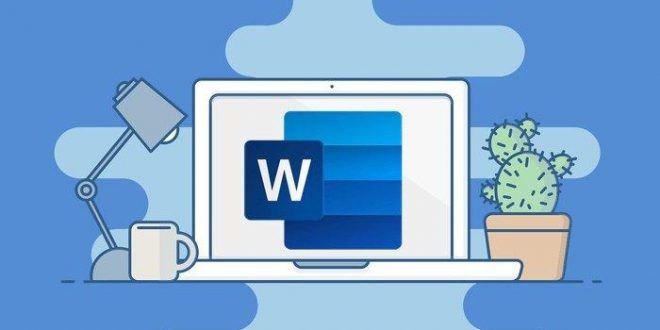Cara membuat halaman di word merupakan hal yang sangat bermanfaat. Terlebih lagi jika Anda adalah mahasiswa yang sedang mengerjakan skripsi. Biasanya cara ini sangat penting agar pengaturan halaman bisa dilakukan dengan mudah.
Dalam pengerjaan skripsi, akan sangat menyulitkan jika pembuatan halaman tidak bisa dilakukan sendiri. itu karena, Anda perlu terus bergantung pada orang lain ketika pembuatannya. Sebenarnya tidak masalah jika respons orang tersebut cepat.
Masalahnya kebanyakan orang tidak memberikan respons cepat ketika diminta bantuan untuk mengerjakan pemberkasan. Oleh karena itu, jauh lebih tepat apabila mempelajarinya sendiri. Memang caranya tidak sesulit yang dibayangkan.
Cara Membuat Halaman di Word
Cara mudah membuat halaman di word sendiri sangat mudah. namun ingat, ada beberapa tahapan yang perlu dilalui ketika membuatnya. Jika tahapan ini ada yang terlewat, proses membuatnya akan terasa semakin sulit. Oleh karena itu, berikut tahapan lengkapnya.
-
Pilih Insert
Tahapan pertama adalah memilih fitur insert. Perlu diketahui, fitur ini ada di bagian paling atas. Normalnya fitur insert berada sejajar dengan home dan page layout. Langsung saja tap dan selanjutnya akan ada beberapa fitur yang muncul.
-
Page Number
Tahapan selanjutnya adalah memilih page number. Page number sendiri berada di daerah tengah. Ketika memilihnya, akan ada beberapa fitur yang muncul.
-
Tentukan Posisi
Hal selanjutnya yang perlu dilakukan adalah menentukan posisi. Disini Anda perlu memerhatikan bagian mana yang ingin ditambahkan nomor. Anda juga harus memilih angka berapa yang ingin ditambahkan pada nomor tersebut.
-
Cek Hasil
Sering terjadi kondisi dimana perhitungan sudah benar namun hasilnya tidak sesuai. Oleh sebab itu, pengecekan perlu dilakukan terlebih dahulu. jika halamannya sudah benar, prosesnya berarti sudah bener. Namun Anda bisa mengaturnya jika ada yang salah.
Cara Membuat Halaman di Mac
Cara membuat halaman di word sedikit berbeda untuk pengguna Mac Book. Normalnya, akan sulit melakukan di mac book apabila tutorial yang dibaca adalah untuk windows. Oleh sebab itu, berikut tahapan membuat halaman di mac book secara lengkap.
-
Pilih Insert
Tahapan awal dalam membuat halaman di mac book sebenarnya sama dengan windows. Anda tidak masuk ke pengaturan yang ada sejajar dengan halaman. Nantinya langsung saja klik dan lihat berbagai fitur yang selanjutnya muncul.
-
Atur Page Number
Tahapan selanjutnya juga masih sama. Disini langsung saja pilih page number yang ada di area tengah. Jangan lupa juga untuk memilih penomoran yang dirasa sesuai seperti yang sebelumnya sudah dijelaskan.
-
Atur Format
Hal berbeda mungkin terlihat pada keberadaan pengaturan format. Disini gaya penomoran perlu disesuaikan sehingga jenisnya dirasa pas. Jangan lupa juga untuk mengecek hasilnya ketika sudah selesai.
Cara Membuat Halaman Berbeda di Word
Terdapat kondisi dimana halaman satu dan dua perlu memiliki penomoran yang berbeda. Word sendiri memfasilitas pembuatan teknis halaman ini. Untuk lebih lengkap, berikut tahapan yang perlu dilalui.
-
Masuk Page Number
Pertama, masuk ke page number yang ada pada fitur insert. Disini akan tersedia pilihan seperti bottom of page dan top of page.
-
Pilih Halaman
Selanjutnya pilih lokasi penomoran yang diinginkan. Jika penomoran ingin di bawah, pilihlah bottom of page. Jika penomoran ingin di atas, pilihlah top of page. Jangan lupa juga untuk mengatur jenis nomor yang ingin dibuat.
-
Cek Hasil
Disini Anda tinggal mengecek hasilnya apakah sudah sesuai dengan jenis penomoran yang diinginkan atau tidak. Jika terjadi kesalahan, ulangi proses di atas dan perbaiki kesalahan tersebut.
Jangan asal dalam mengatur nomor halaman. Jika sampai asal, bukan tidak mungkin tahapan di atas menjadi tidak efektif. Untuk membuatnya tidak sulit untuk memahami cara membuat halaman di word yang sudah dijelaskan.
 TEKNOKARTA Kumpulan Berita dan Informasi Seputar Teknologi Terkini
TEKNOKARTA Kumpulan Berita dan Informasi Seputar Teknologi Terkini